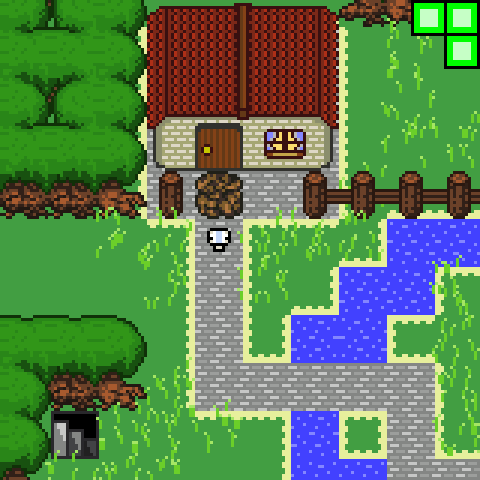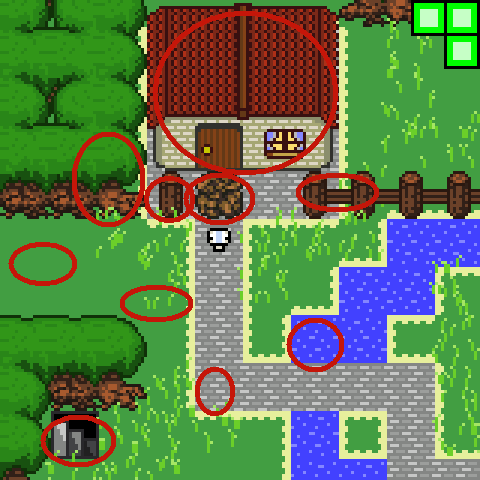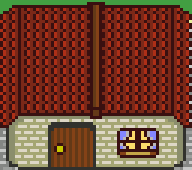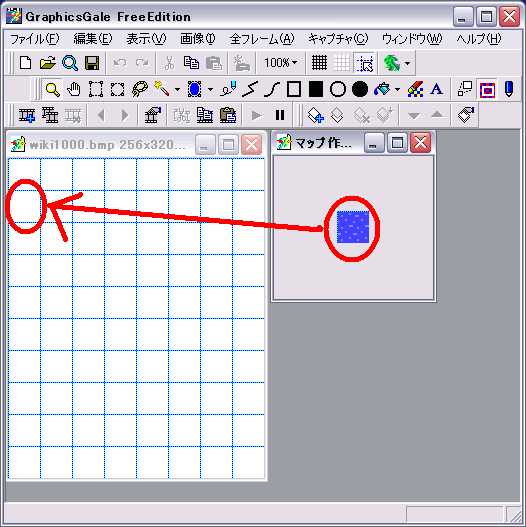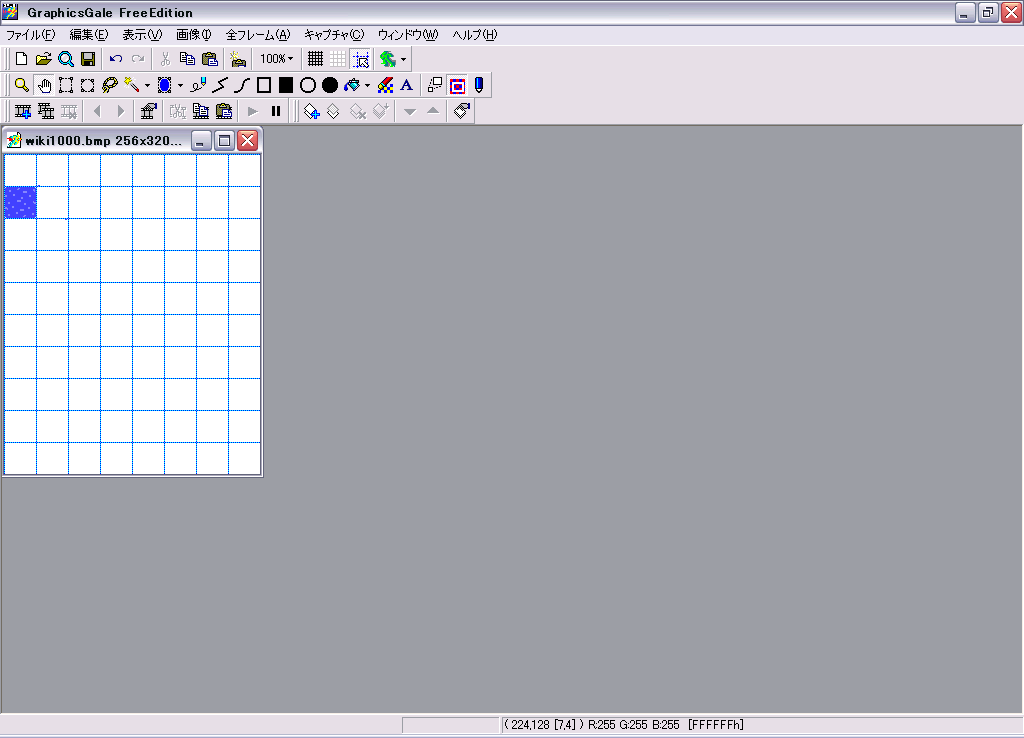説明
RPGのマップとアクションのステージマップの作り方。
編集面倒臭い方は
スクリーン画像保存の編集して、貼るだけ。
編集得意の方は
フリーソフト WOLF RPGエディター>
ダウンロードする。
他のフリーソフトもあります。
①ゲームプレイ中、スクリーン画像保存の起動したまましておく。
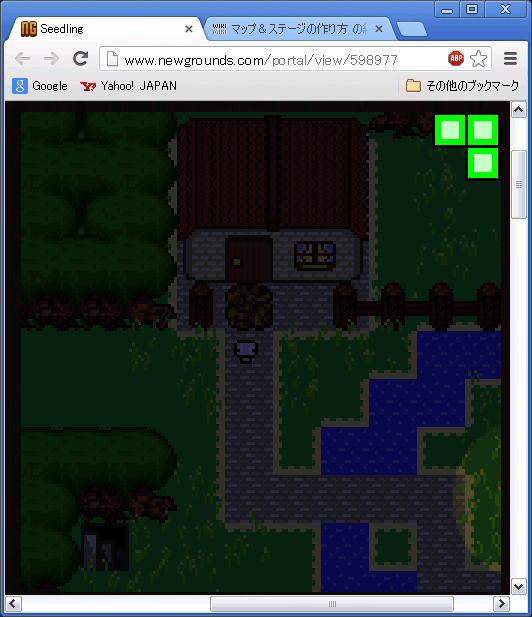
②スクリーン画像保存した画像の編集する。
[添付]
③基本タイルセットについて
素材規格>
基本タイルセット フォーマット
| 横サイズ | 縦サイズ | |
| 解像度320x240 | 128ピクセル | 16×いくつでも |
| 解像度640x480 | 256ピクセル | 32×いくつでも |
| 解像度800x600 | 320ピクセル | 40×いくつでも |
最低限の画像講座2>
④
1、ブラウザの起動する。
例Seedling>
ブラウザのサイズの調整する。
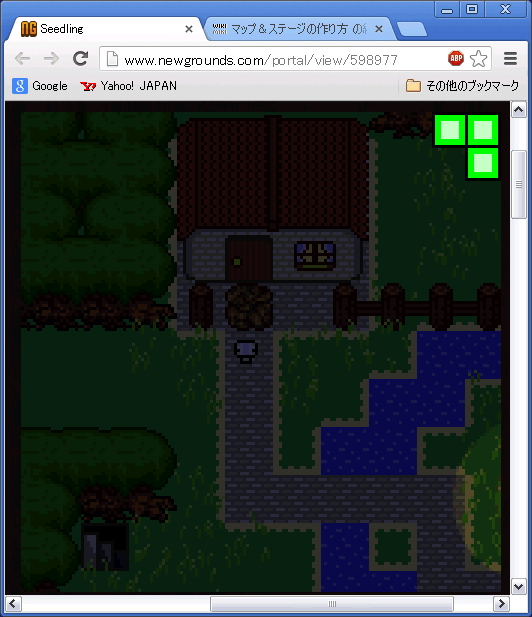
2、スクリーンツール起動中。
3、スクリーンキー押す。
4、画像ツール
JTrim>
ダウンロードしよう。インストールする。
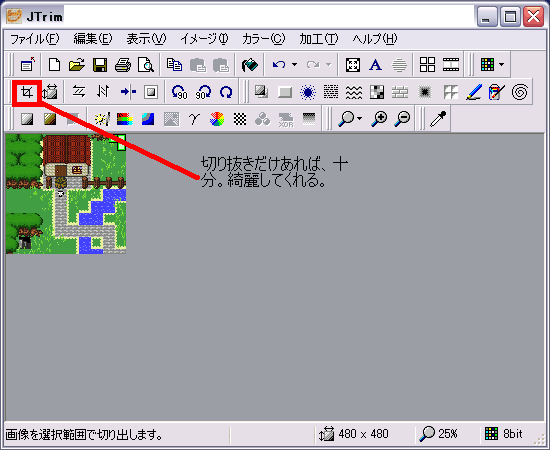
その他画像編集でも良い。
綺麗に切り抜きする。
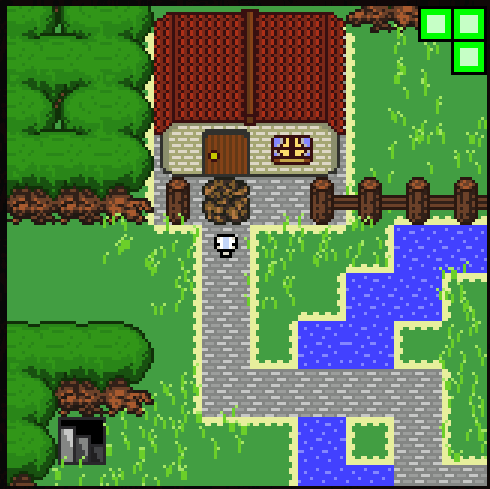
6、素材分別
木、川、家、道等の素材分別を作る。
GraphicsGale FreeEditionの起動してみよう。
ダウンロード>
マップ作り方004.PNGを開いて、「カスタムグリッド」クリック。
32x32 クリックする。
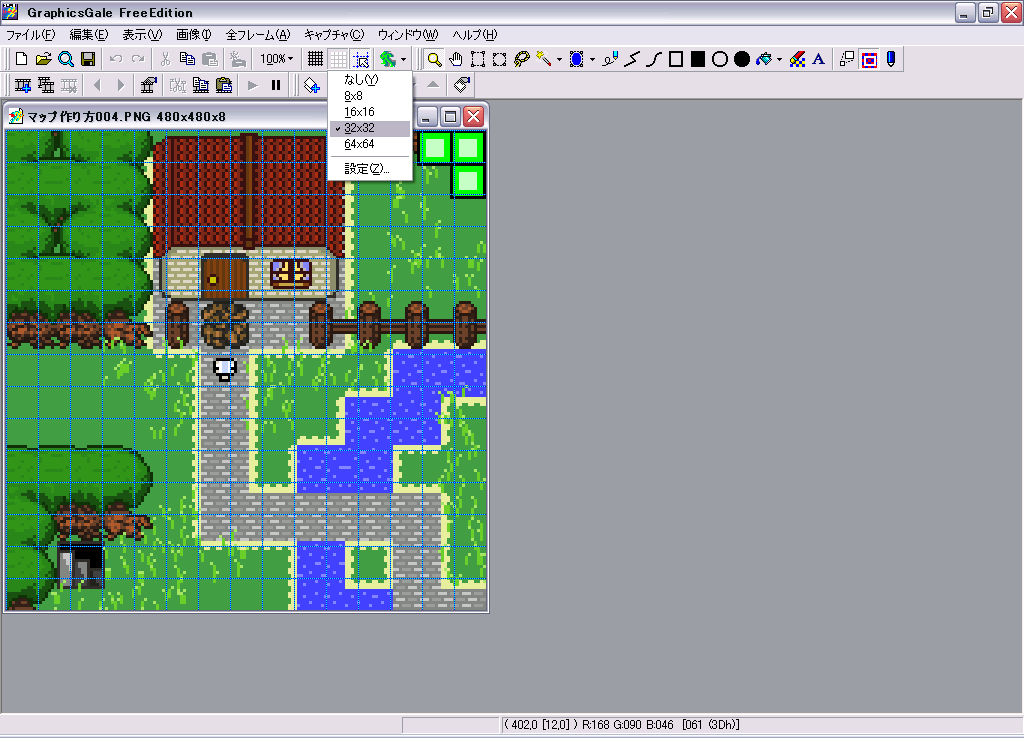
あれ・・・?ずれているようですね。
GraphicsGale FreeEdition 閉じる。
修正しよう。
マップ作り方004.PNGの編集する。
例
素材分別
木1
木2
草
岩
道1
道2
家
川
階段
解像度640x480 256 ピクセル32×いくつでも
ペイント起動して、(新規)変形>>キャンバスの色とサイズ設定する。
前
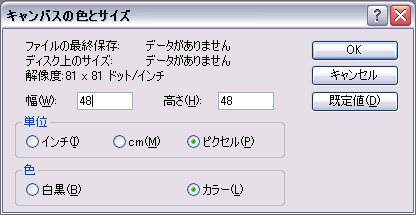
後
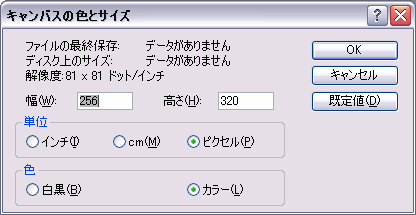

設定後、保存して、ペイント終了する。
例 wiki1000.bmp
ここから、大変な作業。
GraphicsGale FreeEditionの起動する。
wiki1000.bmpを開いて、「カスタムグリッド」クリック。
32x32とスナップON クリックする。
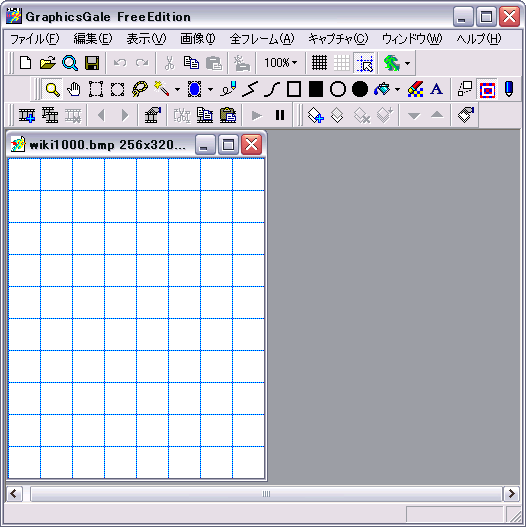
JTrimは起動したまましておく。
川のリザイズ
サイズで指定する。
横48x縦48→横32x縦32(入力すると自動します。)
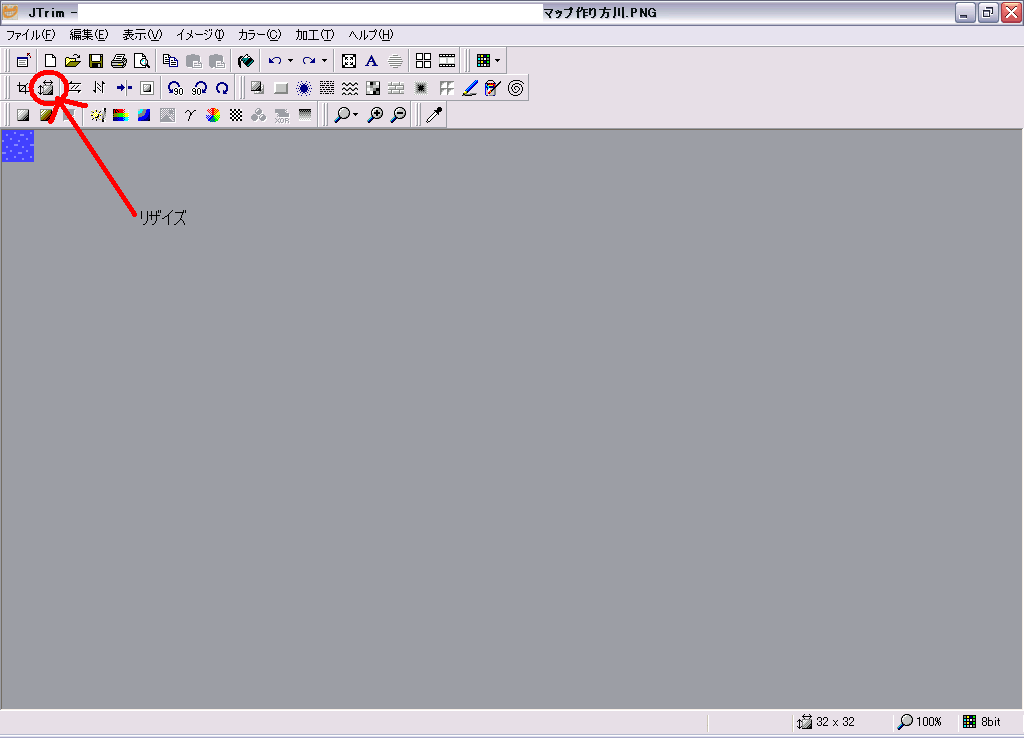
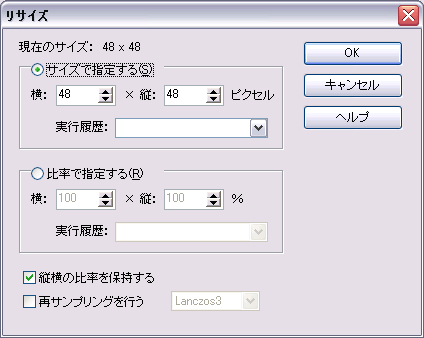
OKクリックする。サイズ少し小さくなっています。
保存する。Trimはそのまましておく。
GraphicsGale FreeEditionの起動したまま、
WOLF RPGエディターの起動とスクリーンショット
PrintScreen、ScrollLock、Pause : スクリーンショットを撮影します。一部環境ではPrintScreenが機能しない場合があります。
対応ファイルフォーマット
PNG
拡張子:png
アルファチャンネル(透明度)付きも使用可能。
①初期化しよう。
そのまま起動すると別のデータありますので、初期化しましょう。
一、WOLF_RPG_Editor2>>データ集>>(空データ[基本システム入り])>>Data(初期)のコピー
二、WOLF_RPG_Editor2>>Dataの貼り付け(上書き)する。
[添付]
②素材導入しよう。
Data>>MapChip>>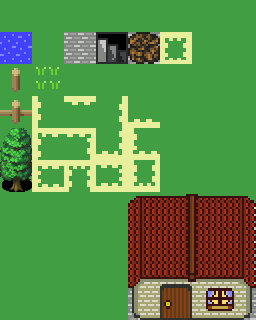
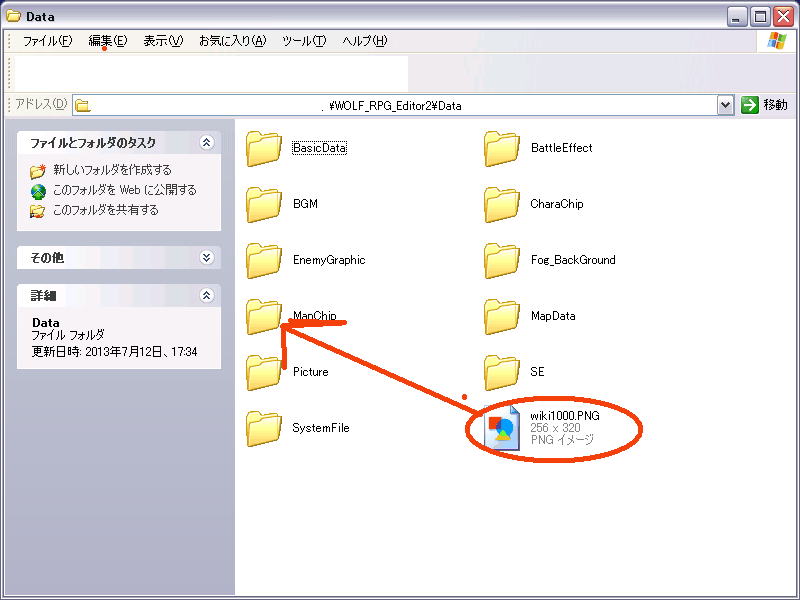
③起動しよう。
一、Editor.exe起動して、ゲーム基本の設定する。
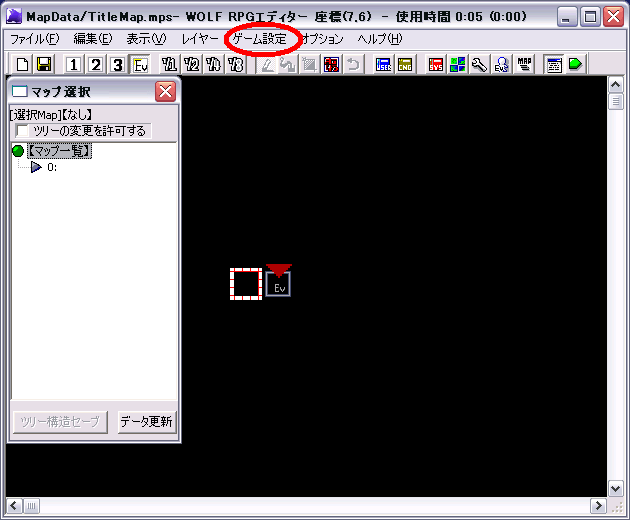
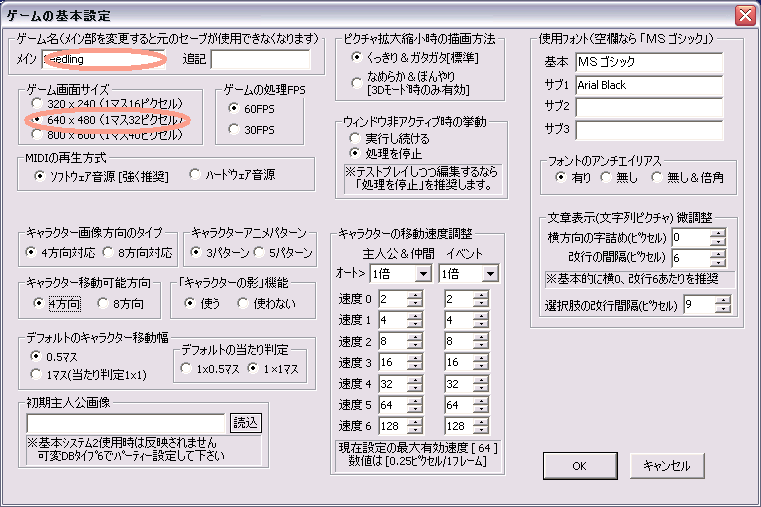
終わったら、OKしましょう。
二、システムデータベースの設定する。
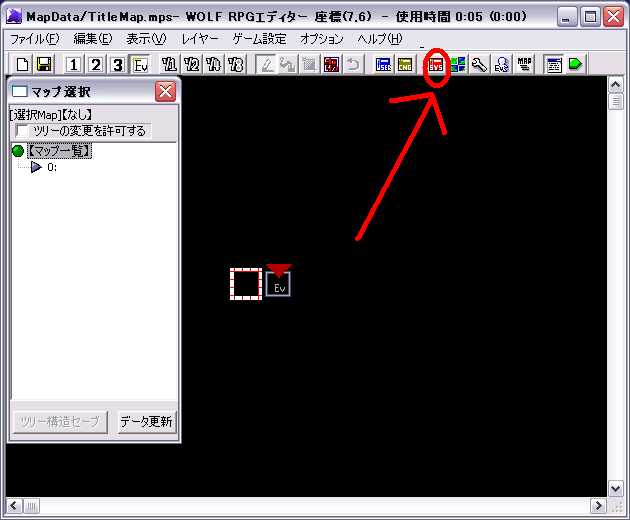
0:マップ設定のみ。
①②の入力通りする。
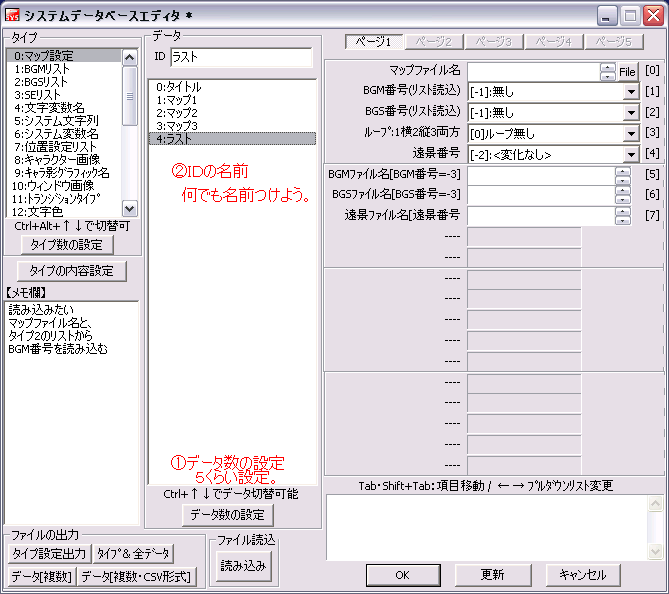
終わったら、OKしましょう。
三、マップ選択のデータ更新のクリックすれば、マップの数が増えています
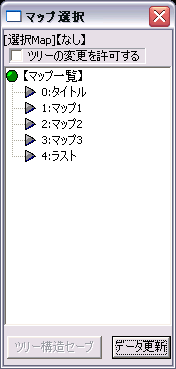
通りになります。
④新しいマップ作る。
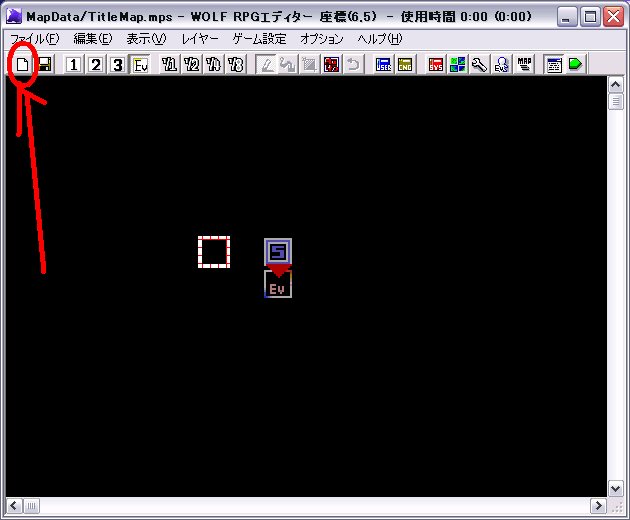
マップサイズ横20縦20
タイル設定セット4番
登録先シスタムのチェックは外す。
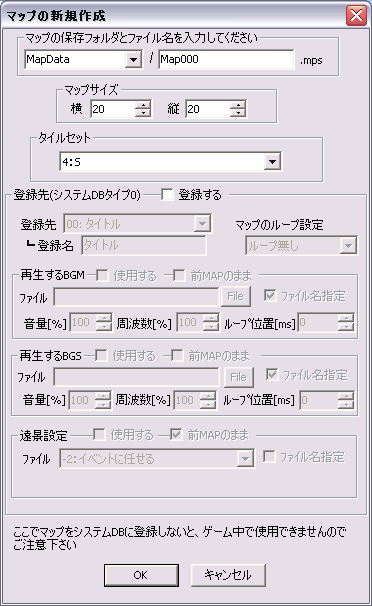
OKしましょう。
完成
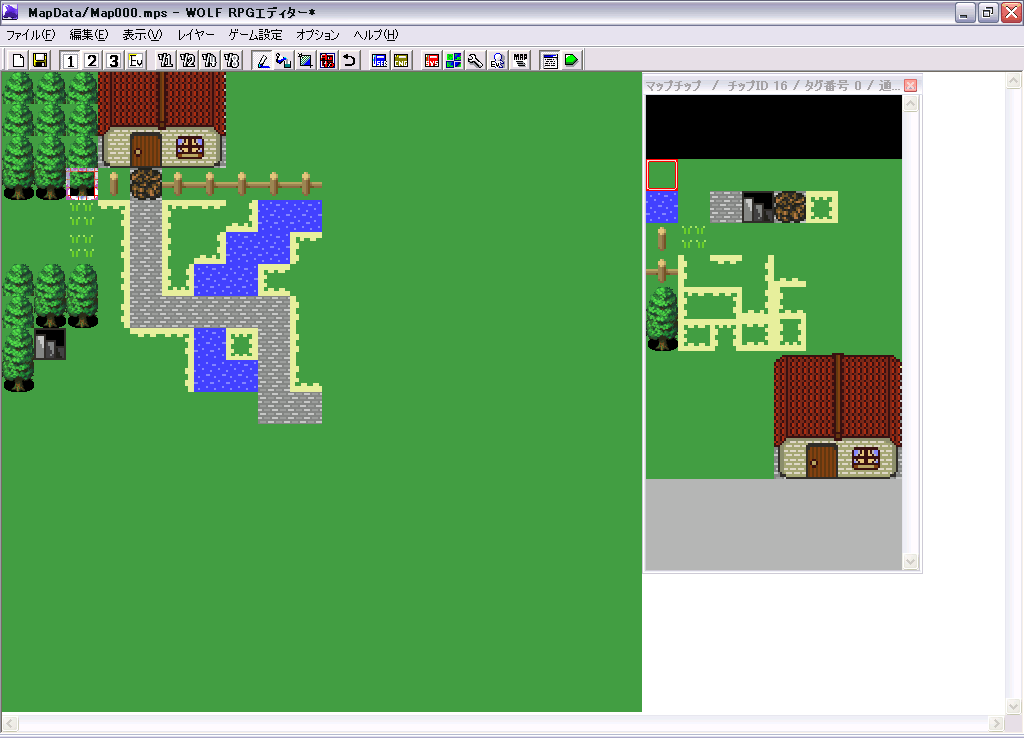
⑤wikiの攻略うpする。
テストプレイしてみよう。
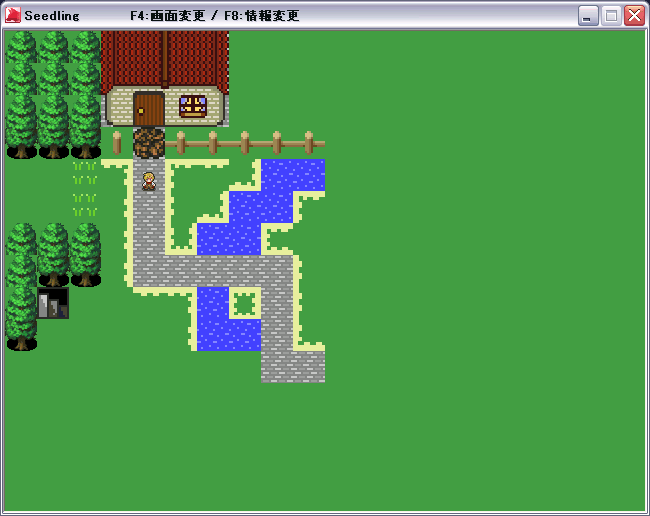
パクリゲーム笑
PrintScreenキーかScrollLockキーかPauseキーか押すと
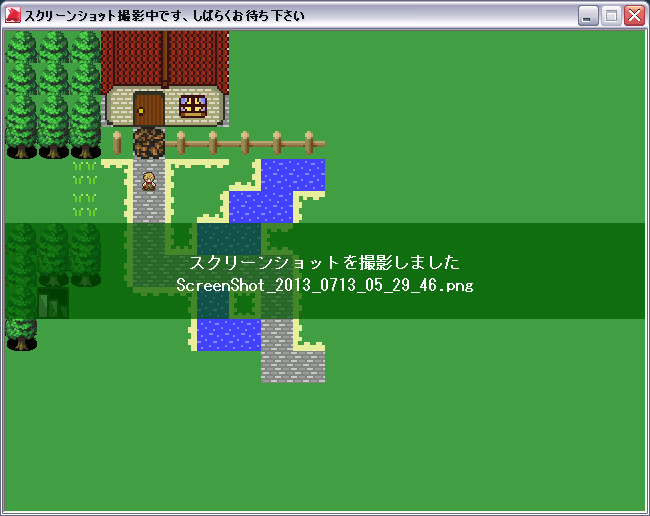
あとは編集してからうpする。
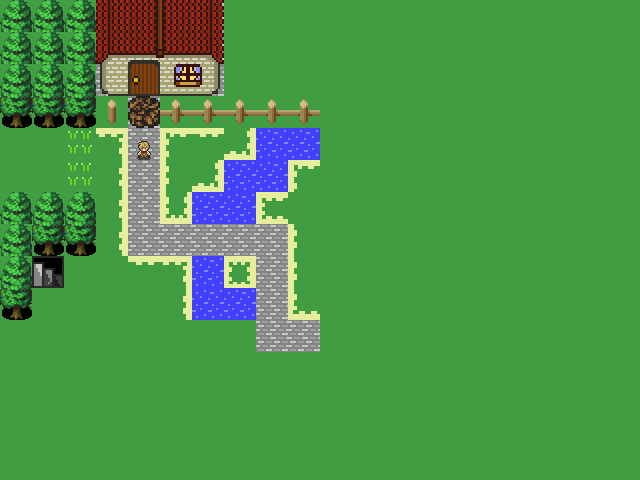
おわり。
 新規
新規 編集
編集 添付
添付 一覧
一覧 最終更新
最終更新 差分
差分 バックアップ
バックアップ 凍結解除
凍結解除 複製
複製 名前変更
名前変更 ヘルプ
ヘルプ